win10系统下coreldraw x7(cdr x7)如何制作3D爱心效果?本集主要利用完美造型中的心形和立体渐变色打造出3D剪纸心形,然后利用轮廓渐变、精准边框切割等功能,最终实现3D剪纸影响。详细操作方法请看系统世界小编给战友分享的如何在win10系统下使用coreldraw x7(cdr x7)制作3D爱心效果。
win10系统下载:
Win10专业版64位;http://www.xitongtiandi.net/windows10/win10x64/6232.html
coreldraw x7软件下载:
coreldraw x7绿色中文破解版:http://www.xitongtiandi.net/soft_tx/4988.html
Coreldraw x7(cdr x7)创建3D立体爱心效果步骤:
包含知识:图形修剪、画框精确裁剪、矢量图形转置、阴影工具的使用

步骤1 创建一个新文件。执行“文件”“新建”命令,新建一个A4大小的横向文档,并填充灰色渐变背景,如图所示。
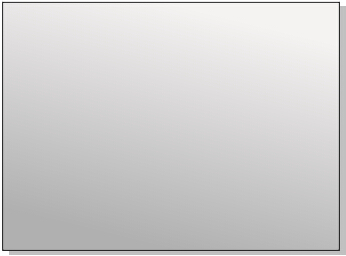
第二步:画一个心形。选择工具箱“多边形工具”栏中的“基本形状工具”,在其属性栏的“完美形状”工具中选择“心形”,将绘制的心形转换为曲线,使用“形状”工具“”调整心形节点如图所示。
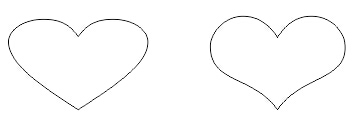
第3步复制心形。复制调整好的心形供以后使用,填充红色,去掉轮廓。
第四步:修剪图形。选择“矩形工具”从心形的中间画一个矩形,执行属性栏中的“修剪”命令,删除修剪后的矩形,得到一半的心形。步进效果如图所示。
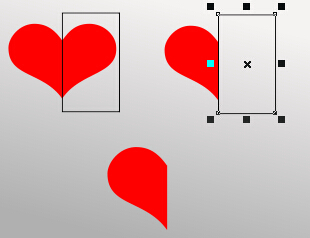
步骤5 复制图形。使用“选择工具”选中心形的一半,按快捷键Ctrl+C、Ctrl+V复制一个,单击属性栏中的“水平镜像”按钮,将复制的心形向右移动直到切成一个完整的心形,得到的效果如图所示。
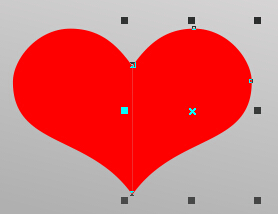
第6步:添加渐变颜色。按快捷键F11,弹出“编辑填充”对话框,设置其参数,并对旋转角度进行适当调整。同样的,另一边也是如此,效果如图所示。

[!--empirenews.page--]
第七步:明暗对比。根据背景光源的渐变方向,我们可以看到光线来自右上方,所以右半部分较暗,越靠近中间就会越亮,而左半部分则相反。这里需要注意两侧整体的明暗对比,控制好就可以了。
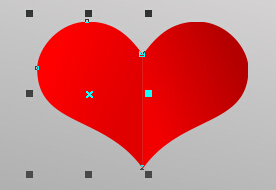
第8步:创建三维效果。复制右边的并制作厚度。这里的颜色要亮一些,调整图层顺序放在最底层。使用“形状工具”调整节点以使其具有反射性。左侧类似,但方向不同。颜色对比深一点,如图。

步骤9 复制图形。将原来复制的备用心形移动到已完成的心形底部,按住Shift键等比例放大中心点,使用“形状工具”调整节点。得到的效果如图所示。
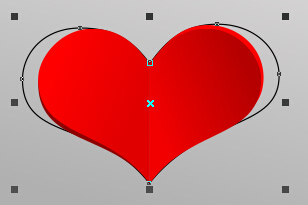
步骤10 渐变描边。复制上一步调整好的心形轮廓图形,调整图层顺序到轮廓的上层,在属性栏的“轮廓宽度”中输入较粗的轮廓值,执行“对象”“转换Outline For Object命令(Ctrl+Displacement+Q),然后按F11,弹出编辑填充对话框,然后对描边转换的对象进行渐变填充,如图所示。
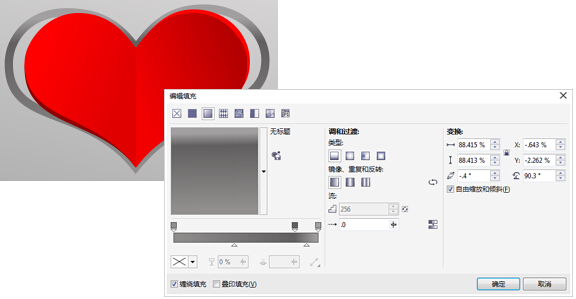
第11步模糊效果。选择粗体轮廓边缘并执行“位图”“转换为位图”命令。转换为位图后,再执行“位图”“模糊”“高斯模糊”命令,设置模糊半径为15像素,效果如图所示。

第十二步:准确切割相框。选择模糊轮廓图形,执行“对象”“框精确切割”“放置在框内”命令。如果位置不合适,右键单击“编辑PowerClip”将其调整到合适的位置,然后结束编辑,如图所示。

第13步:添加阴影。选择左半心形,使用“阴影工具”添加阴影效果,并设置阴影属性栏的属性。效果如图。
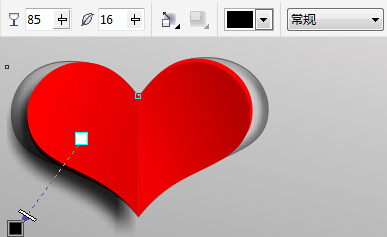
第14步:调整阴影。选中图形和阴影,执行“对象”“分割阴影”命令,单独编辑阴影,调整图层顺序,旋转阴影角度,就完成了,如图。

第15步:最终结果。您可以复制多个桃心形状并将它们排列成您喜欢的任何形状。显示效果如图所示。

好了,通过以上步骤,用coreldraw x7(cdr x7)制作的3D爱心立体效果就完成了。 cdr x7很强大。如果你用得好这个软件,你可以发挥你的创作灵感,创作出属于你自己的完美作品。如果您在使用过程中遇到任何问题,可以在评论区留言。








